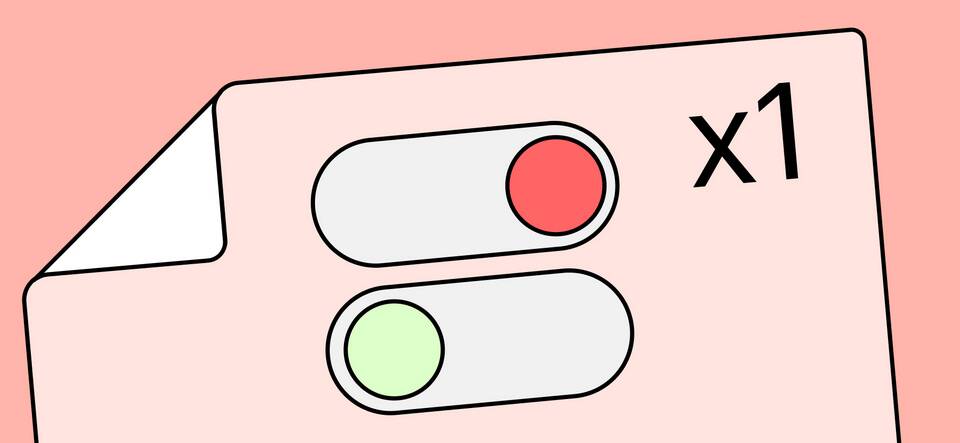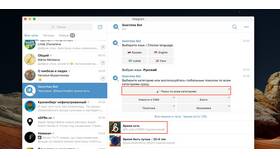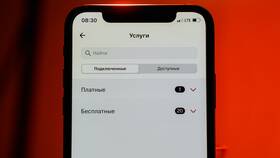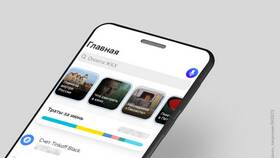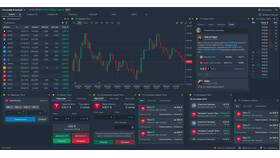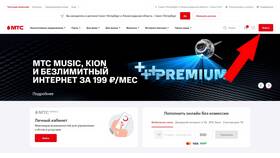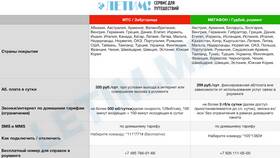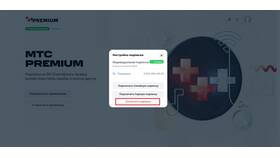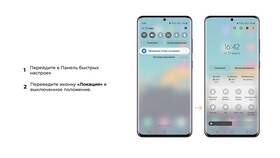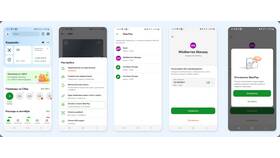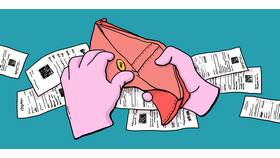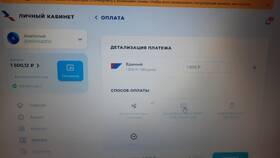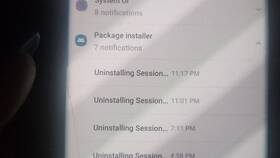Управление подписками на iPhone позволяет контролировать платные сервисы и избежать нежелательных списаний. Рассмотрим пошаговый процесс отмены подписок на устройствах Apple.
Содержание
Где найти список активных подписок
- Откройте приложение "Настройки"
- Нажмите на ваш Apple ID (имя вверху)
- Выберите "Подписки"
- Просмотрите список активных подписок
Пошаговая инструкция отмены
| Шаг 1 | Откройте "Настройки" → [Ваше имя] → "Подписки" |
| Шаг 2 | Выберите подписку, которую хотите отменить |
| Шаг 3 | Нажмите "Отменить подписку" |
| Шаг 4 | Подтвердите отмену во всплывающем окне |
Особенности отмены разных типов подписок
- Пробные периоды: отмените до окончания пробного срока
- Годовые подписки: можно отменить с сохранением доступа до конца периода
- Семейные подписки: отмена влияет на всех участников
Что происходит после отмены
- Доступ к сервису сохраняется до конца оплаченного периода
- Автопродление отключается сразу
- Вы получите подтверждение отмены на email
- Подписку можно возобновить в любое время
Как проверить историю подписок
| Способ | Инструкция |
| Через App Store | Профиль → Покупки → История подписок |
| Через настройки | Apple ID → Подписки → "Неактивные" |
Полезные советы
- Отменяйте подписки за 24 часа до даты продления
- Проверяйте подписки перед обновлением устройства
- Используйте семейный доступ для контроля подписок членов семьи
- Регулярно просматривайте список активных подписок
Управление подписками на iPhone организовано интуитивно понятно и позволяет легко отключать неиспользуемые сервисы. Регулярная проверка подписок поможет избежать неожиданных списаний средств.